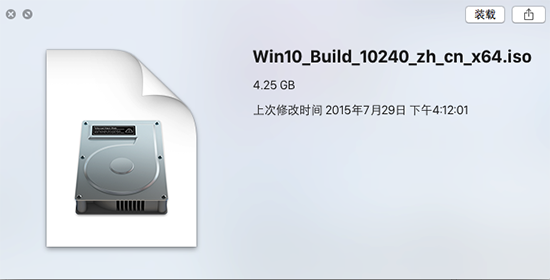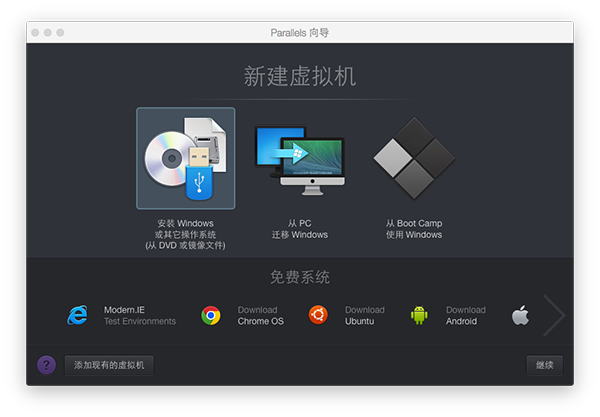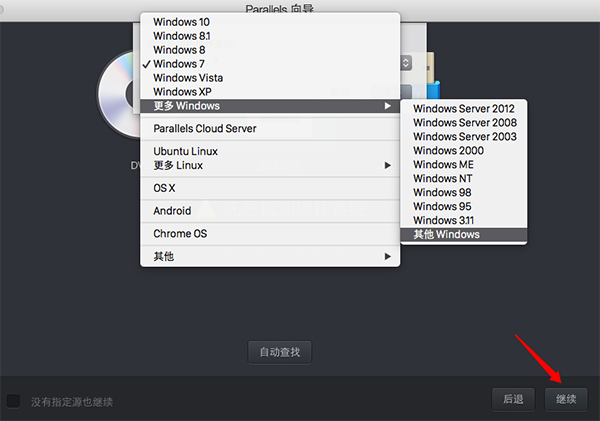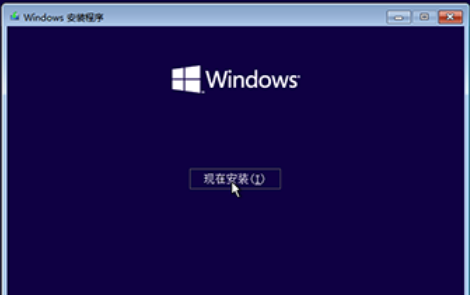Windows10正式版系统发布后,很多喜欢尝鲜的朋友都选择第一时间安装体验,当然这其中也包括有Mac用户,Mac安装win10系统目前有两种方法,一种就是传统的安装法,另外一种方法通过pd安装win10教程统。现笔者介绍新版虚拟机软件PD10安装win10的详细步骤。
1、下载并安装虚拟机软件Parallels Desktop,目前最新版PD10
2、下载win10正式版系统,建议下载64位的iso镜像。
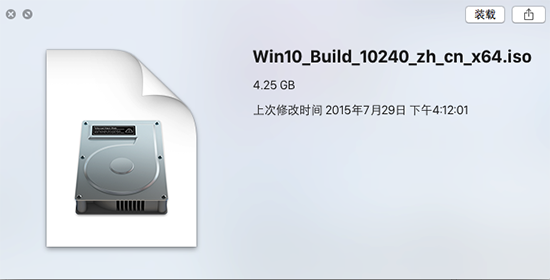
3、打开parallels软件,新建一个虚拟机文件,选择安装windows,点击右下角的“继续”按钮。
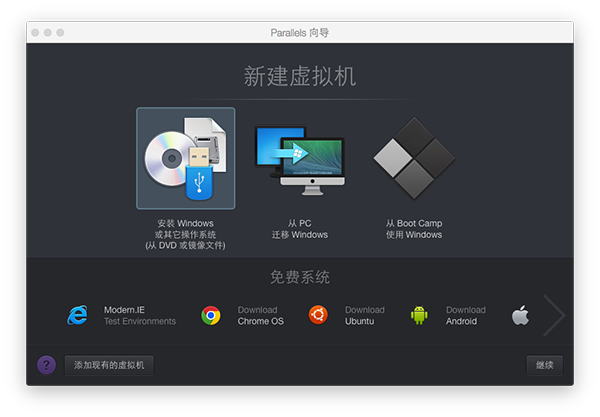
4、点击“手动查找”按钮,将win10的iso镜像文件拖动到parallels窗体中。它可能无法识别win10,不过没影响,点击“继续”按钮。
5、选择“更多windows -> 其他windows”成功安装win10;这一选择win8.1、win8等会无济于事。
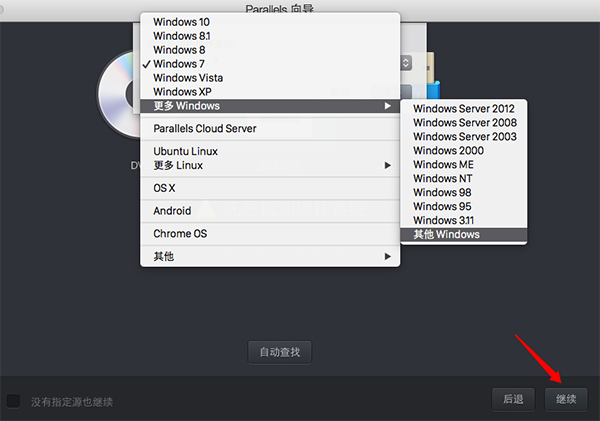
6、设置名称,可设置为win10,点击“继续”按钮就会启动安装界面,等待win10安装成功吧!
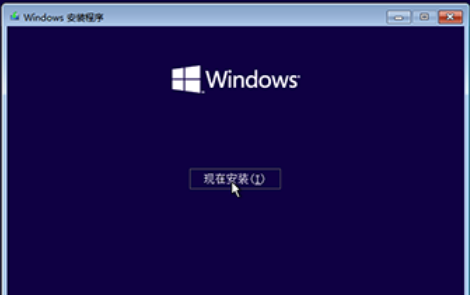
7、安装方法与实体机安装方式相同,基本上都是一直点击下一步。